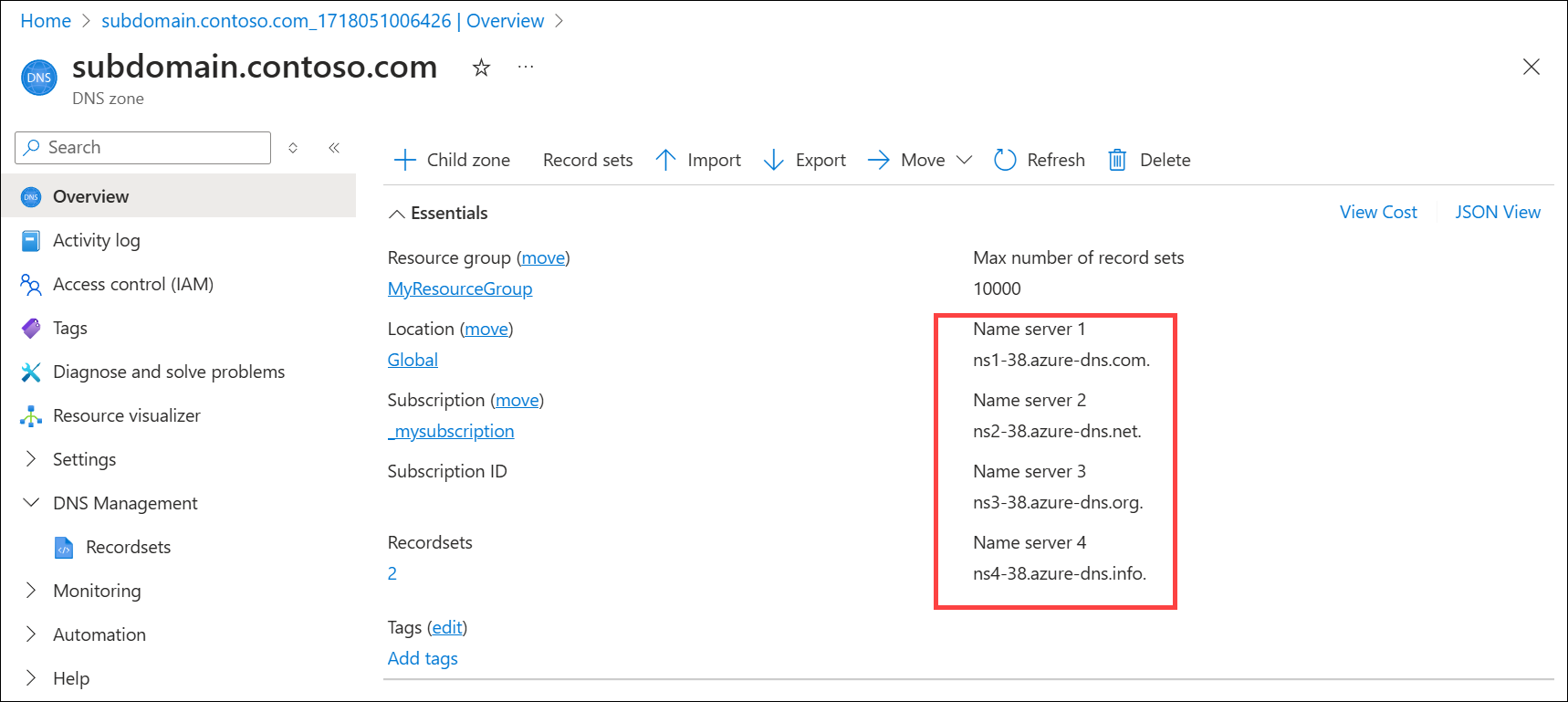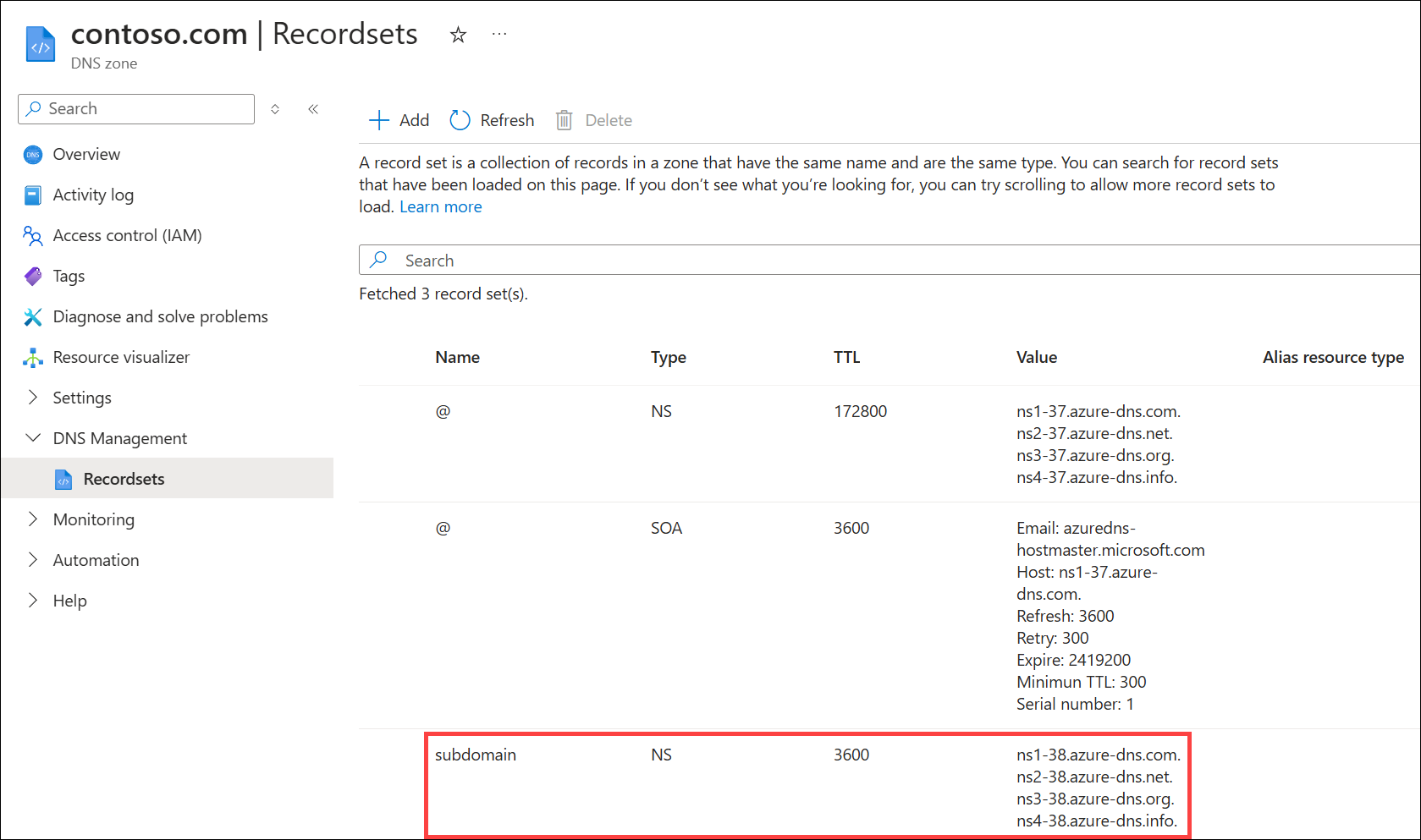可使用 Azure DNS 将子域的子 DNS 区域添加到父 DNS 区域。
在本教程中,你将了解如何执行以下操作:
- 通过父 DNS 区域创建子 DNS 区域。
- 通过新的 DNS 区域创建子 DNS 区域。
- 验证新的子 DNS 区域的 NS 委托。
如果没有 Azure 订阅,可在开始前创建一个试用帐户。
先决条件
- 具有活动订阅的 Azure 帐户。 如果你没有帐户,可以创建试用帐户。
- 一个父 Azure DNS 区域。 如果没有,可以创建一个 DNS 区域。
注意
在本教程中,contoso.com 用于父区域,subdomain.contoso.com 用于子区域。 请将 contoso.com 替换为你的父域名,将 subdomain 替换为你的子域。
可以通过两种方式创建子 DNS 区域:
- 通过父 DNS 区域的“概述”页。
- 通过“创建 DNS 区域”页。
登录 Azure
登录 Azure 门户。
通过父 DNS 区域“概述”页创建子 DNS 区域
你将使用父区域“概述”页中的“+ 子区域”按钮,创建一个新的子 DNS 区域并将其委托给父 DNS 区域。 使用此按钮创建子区域时,将自动预填充父参数。
在 Azure 门户中,在门户顶部的搜索框中输入“contoso.com”,然后从搜索结果中选择“contoso.com”DNS 区域。
在“概述”页中,选择“+ 子区域”按钮。
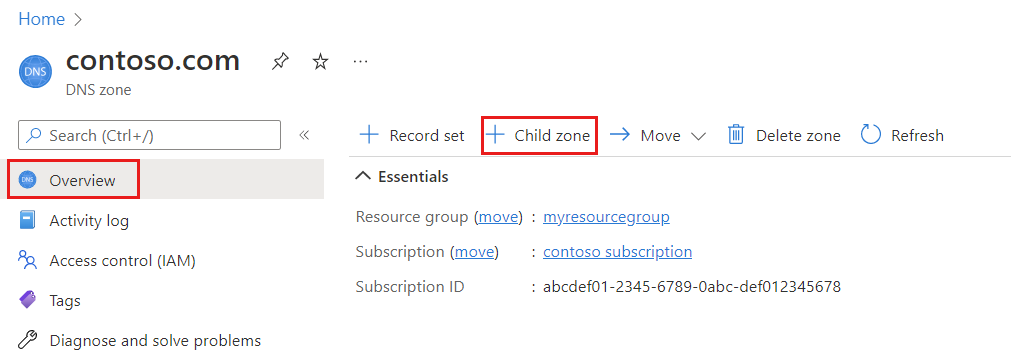
在“创建 DNS 区域”的“基本信息”选项卡中输入或选择以下信息:
设置 值 项目详细信息 订阅 选择 Azure 订阅。 资源组 为子区域选择现有的资源组,或选择“新建”来创建新的资源组。
本教程选择了父 DNS 区域的资源组“MyResourceGroup”。实例详细信息 名称 输入子区域名称。 本教程使用的是 subdomain。 请注意,父 DNS 区域名称 contoso.com将自动添加为“名称”的后缀。资源组位置 如果为子区域选择现有资源组,则系统将选择资源组位置。
如果为子区域创建新资源组,请选择资源组位置。
资源组位置不会影响 DNS 区域服务,该服务是全球性的,而不局限于某个位置。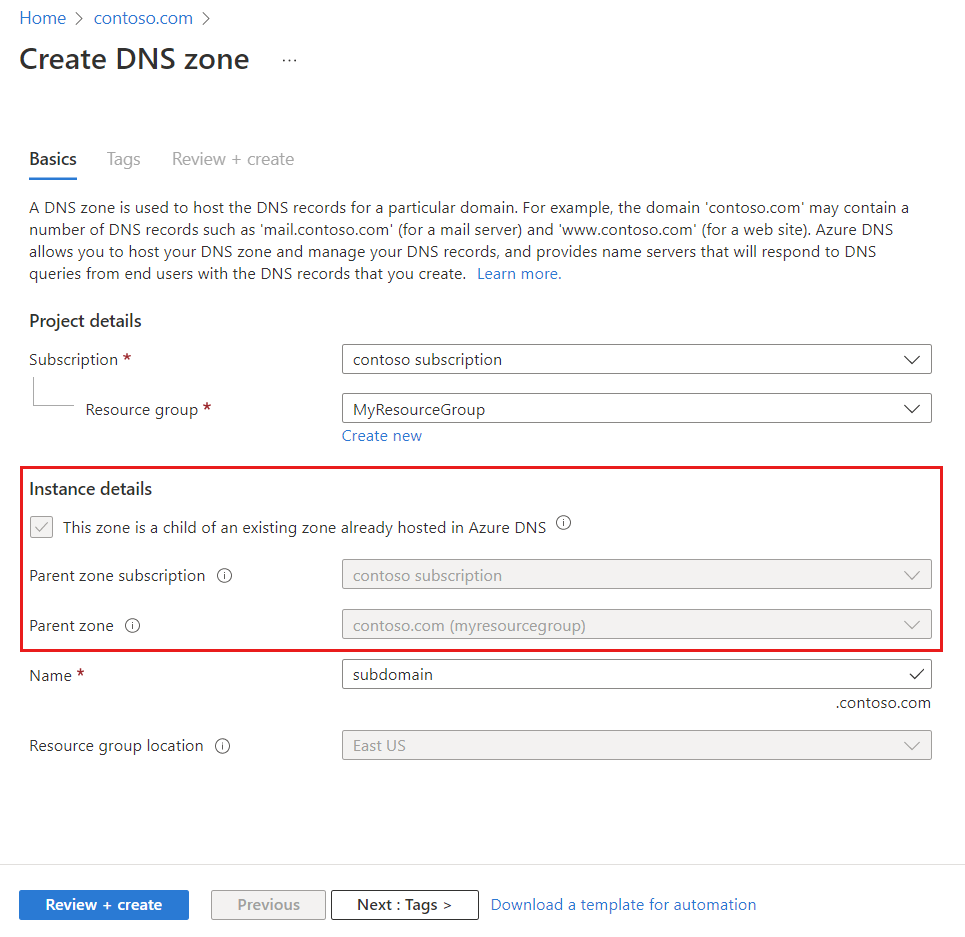
注意
当从父区域添加子区域时,会自动预填充父区域信息。
选择“查看 + 创建” 。
选择“创建”。 创建子区域可能需要几分钟时间。
通过“创建 DNS 区域”创建子 DNS 区域
你将使用“创建 DNS 区域”页创建一个新的子 DNS 区域并将其委托给父 DNS 区域。
在 Azure 门户菜单或“主页”中,选择“创建资源”,然后选择“网络”。
选择“DNS 区域”,然后选择“创建”按钮。
在“创建 DNS 区域”的“基本信息”选项卡中输入或选择以下信息:
设置 值 项目详细信息 订阅 选择 Azure 订阅。 资源组 选择现有的资源组,或选择“新建”以创建新的资源组。
本教程选择了父 DNS 区域的资源组“MyResourceGroup”。实例详细信息 此区域是 Azure DNS 中已托管的现有区域的子区域 选中此复选框。 父区域订阅 选择在其下创建了父 DNS 区域 contoso.com的 Azure 订阅。父区域 在搜索栏中,输入“contoso.com”以将其加载到下拉列表中。 加载后,从下拉列表中选择它。 名称 输入子区域名称。 本教程使用的是 subdomain。 请注意,在上一步骤中选择父区域后,父 DNS 区域名称 contoso.com将自动添加为“名称”的后缀。资源组位置 如果为子区域选择现有资源组,则系统将选择资源组位置。
如果为子区域创建新资源组,请选择资源组位置。
资源组位置不会影响 DNS 区域服务,该服务是全球性的,而不局限于某个位置。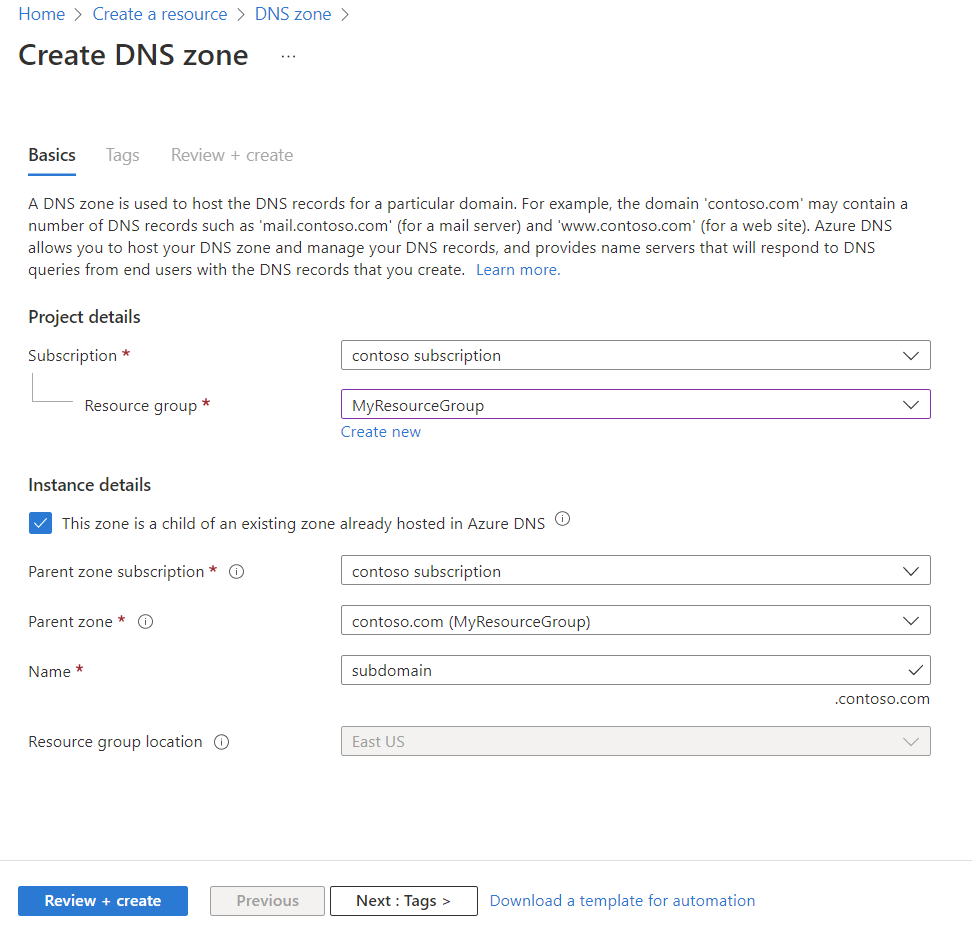
选择“查看 + 创建”。
选择“创建” 。 创建区域可能需要几分钟。
验证子 DNS 区域
创建新的子 DNS 区域 subdomain.contoso.com 后,验证是否正确配置了委托。 需要检查子区域名称服务器 (NS) 记录是否在父区域中,如下所述。
检索子 DNS 区域的名称服务器
在 Azure 门户顶部的搜索框中输入“subdomain.contoso.com”,然后从搜索结果中选择“subdomain.contoso.com”DNS 区域。
从 DNS 区域“概述”页检索名称服务器。 在此示例中,已为区域
subdomain.contoso.com分配名称服务器ns1-03.azure-dns.cn.、ns2-03.azure-dns.cn.、ns3-03.azure-dns.cn.和ns4-03.azure-dns.cn.:
检查父 DNS 区域中的 NS 记录集
从子 DNS 区域检索名称服务器后,检查父 DNS 区域 contoso.com 是否具有其子区域名称服务器的 NS 记录集条目。
在 Azure 门户中,在门户顶部的搜索框中输入“contoso.com”,然后从搜索结果中选择“contoso.com”DNS 区域。
检查 contoso.com DNS 区域“记录集”下的记录集。
你将发现,在父 DNS 区域中创建了类型为“NS”、名称为“subdomain”的记录集。 将此记录集中的名称服务器与从子 DNS 区域检索到的名称服务器进行比较。 NS 记录应匹配。
清理资源
不再需要时,可以按照以下步骤删除本教程中创建的所有资源:
- 在 Azure 门户菜单上,选择“所有资源”。
- 选择“subdomain.contoso.com”DNS 区域。
- 在“概述”页中,选择“删除区域”按钮。
- 输入 subdomain.contoso.com 并选择“删除”。
- 从 Azure 门户菜单中再次选择“所有资源”。
- 选择“contoso.com”DNS 区域。
- 在“概述”页上,选择“子域”记录。
- 依次选择“删除”、“是”。
后续步骤
在本教程中,你了解了如何在 Azure DNS 中为子域创建子区域。 要了解如何为 Web 应用创建自定义 DNS 记录,请继续下一个教程: